Configurar dos enrutadores en la misma red. Conectamos dos routers vía wifi y cable
Considere en este artículo dos opciones que se pueden utilizar para conectar enrutadores entre sí en la misma red. La primera opción es conectar dos enrutadores a través de Wi-Fi y la segunda opción es conectar los enrutadores a través de un cable de red. En cualquier caso, los enrutadores funcionarán en la misma red, y cada uno distribuirá Internet tanto por cable como por Wi-Fi.
¿Por qué establecer un esquema de este tipo y por qué conectar un enrutador a otro? Hay diferentes situaciones. Muy a menudo, esta es una extensión del área de cobertura de la red Wi-Fi, aunque para tales tareas recomiendo usar repetidores o enrutadores que puedan funcionar en modo repetidor. Aquí todo es muy sencillo. Ya hemos instalado y configurado un enrutador, o un módem que distribuye Internet. Conectamos el segundo a este router, de forma inalámbrica o mediante un cable de red. Al instalar un segundo enrutador en otra habitación o en otro piso, distribuirá más Wi-Fi.
O, de esta manera, puede conectarse a Internet desde un vecino. Pague por una conexión y divídala en dos enrutadores. De hecho, hay muchas opciones. Y si ya ha visitado esta página, lo más probable es que ya sepa por qué necesita conectar un enrutador al segundo. Por lo tanto, vayamos al grano.
¡Consejo! Si desea configurar dicho esquema únicamente para expandir una red Wi-Fi existente, entonces es mejor configurar el enrutador en modo repetidor si admite esta función. Los dispositivos de Asus y Zyxel pueden hacer esto, aquí están las instrucciones:
- Configuración de Zyxel Keenetic en modo repetidor (amplificador).
- Configuración de un enrutador Asus como repetidor (modo repetidor de red Wi-Fi).
- Enrutador Netis como repetidor, repetidor de red Wi-Fi
Dos enrutadores en la misma red: opciones de conexión
Hay dos opciones:
- Conecte los enrutadores a través de la red Wi-Fi . En modo WDS o modo puente. Es lo mismo. En este caso, puede instalarlos a una distancia relativamente grande. Bueno, no es necesario tender un cable. Pero también hay desventajas, la conexión Wi-Fi no es muy estable, la velocidad inalámbrica también bajará. Si parece que no puede usar un cable para conectarse, entonces la opción inalámbrica está bien para usted. Bueno, no todos los enrutadores admiten el modo WDS (especialmente en dispositivos más antiguos).
- La segunda opción es conectar dos enrutadores mediante un cable de red en la misma red. El método es confiable, probado, pero no siempre es adecuado debido al hecho de que debe colocar el cable, y el cable en sí, como regla, necesita uno largo y ya debe comprarlo o hacerlo usted mismo. Puede usar el que viene con el enrutador, pero es corto.
Creo que ya ha elegido el método de conexión que más le conviene. Ahora los consideraremos con más detalle.
Conectamos dos routers vía Wi-Fi (en modo WDS)
Veamos el ejemplo de los fabricantes más populares: Asus, Tp-Link, Zyxel y D-link.
Esto significa que debe tener un enrutador principal, el cual debe distribuir una red Wi-Fi, al que conectaremos el segundo. Puede ser cualquier cosa. En el sentido de que no es necesario que sean, por ejemplo, dos routers Tp-Link (aunque deseable).
¿Necesito cambiar la configuración del enrutador principal? Si. En la configuración del enrutador principal, debe configurar el canal estático de la red inalámbrica. De lo contrario, pueden producirse problemas de conexión. Cómo cambiar el canal en diferentes enrutadores, escribí en este manual. Configure, por ejemplo, 6 canales estáticos. Y recuérdalo, todavía nos será útil.
Eso es todo, no necesita cambiar ninguna configuración del dispositivo principal.
Configurar una conexión WDS en un enrutador Tp-Link
Para configurar tal esquema en Tp-Link, tenemos una instrucción detallada separada: Configuración de un enrutador Tp-Link en modo puente (WDS). Conectamos dos routers a través de Wi-Fi. Si tiene Tp-Link (TL-WR740ND, TL-WR841N, TL-WR941ND, TL-MR3220, TL-WR842ND, etc.), puede seguir el enlace de forma segura.
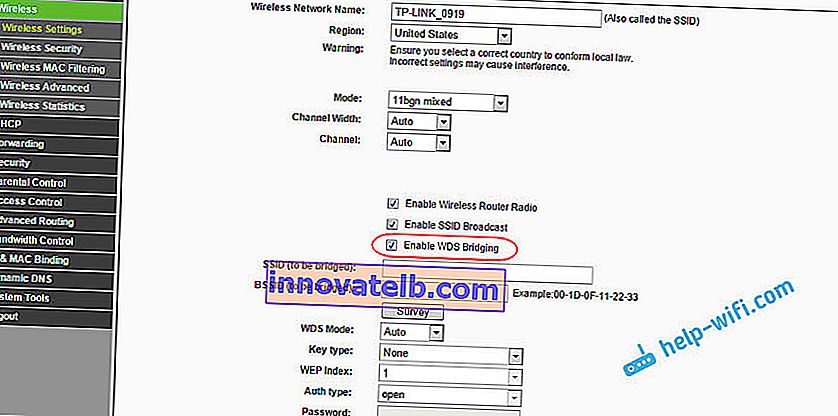
Todo es muy simple allí: vaya a la configuración, cambie la dirección IP del enrutador y configure el modo WDS. No describiré todo en detalle aquí, ya que hay una instrucción muy detallada en el enlace de arriba. Con Tp-Link resuelto, pasemos a modelos de otros fabricantes.
Configuración del modo puente en un enrutador Asus
Me quedé sentado durante más de una hora, averiguando qué estaba pasando con el modo puente en los enrutadores Asus, y puedo decir que hicieron todo muy complicado y confuso. Por lo que tengo entendido, puede configurar WDS en un enrutador Asus solo si tiene un enrutador principal Asus. Allí, en ambos routers, es necesario registrar direcciones MAC, etc. Quizás me equivoque, corrígeme (en los comentarios). Probado en Asus RT-N12 y RT-N18.
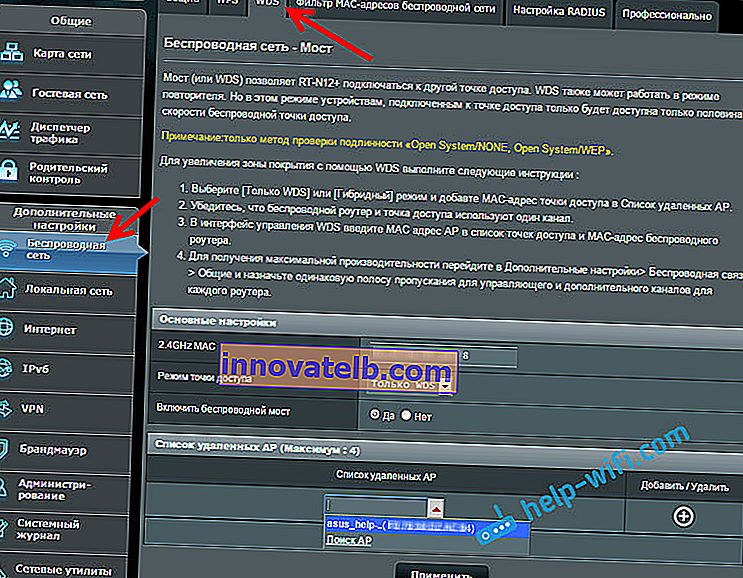
Todo funciona para Tp-Link sin todos estos problemas. Doy un enlace a las instrucciones de configuración en el sitio web oficial de Asus: //www.asus.com/ua/support/faq/109839. Y definitivamente me ocuparé de estas configuraciones y prepararé un artículo separado sobre cómo configurar el modo puente en los enrutadores Asus.
O te aconsejo que lo configures en modo repetidor. Allí todo es mucho más sencillo y todo funciona. Comprobado.
Conexión de un enrutador D-Link a otro enrutador a través de Wi-Fi (modo cliente)
Con D-Link, lo descubrí. Allí, este modo se llama "Modo Cliente". Configúrelo y todo funcionará bien. Mi enrutador principal es Asus, y le conecté D-link DIR-615 (con el nuevo firmware 2.5.20).
Para empezar, nos conectamos a nuestro D-Link por cable y vamos a la configuración en 192.168.0.1. Vaya directamente a la pestaña Wi-Fi - Cliente . Ponemos una marca junto a Habilitar , en la lista de redes seleccionamos nuestra red (el enrutador principal), en el campo de encriptación WPA , ingresamos la contraseña de su red y hacemos clic en el botón Aplicar . Y si aparece otro mensaje sobre el cambio de canal, haga clic en Aceptar .
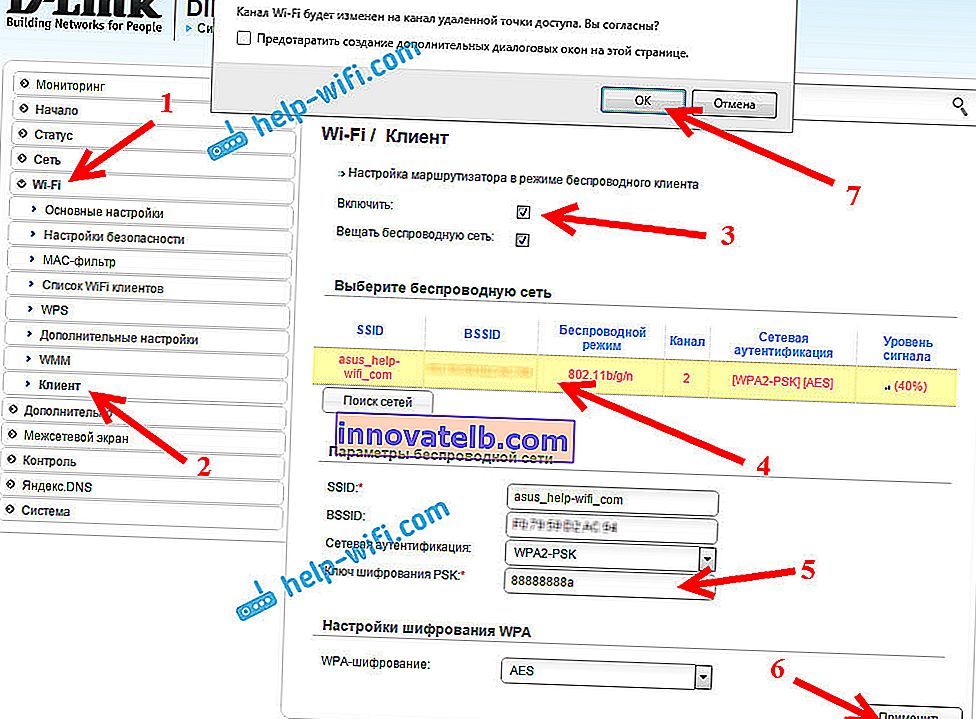
Luego vaya a la pestaña Red - WAN . Seleccione todos los perfiles que están allí y haga clic en el botón Eliminar .
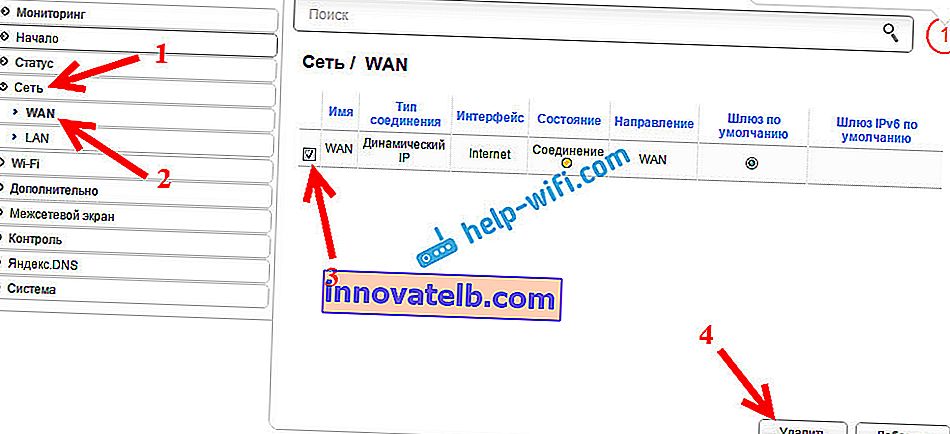
Luego, haga clic en el botón Agregar , seleccione IP dinámica de la lista . En el campo Interfaz , seleccione el elemento WiFiClient y haga clic en el botón Aplicar .
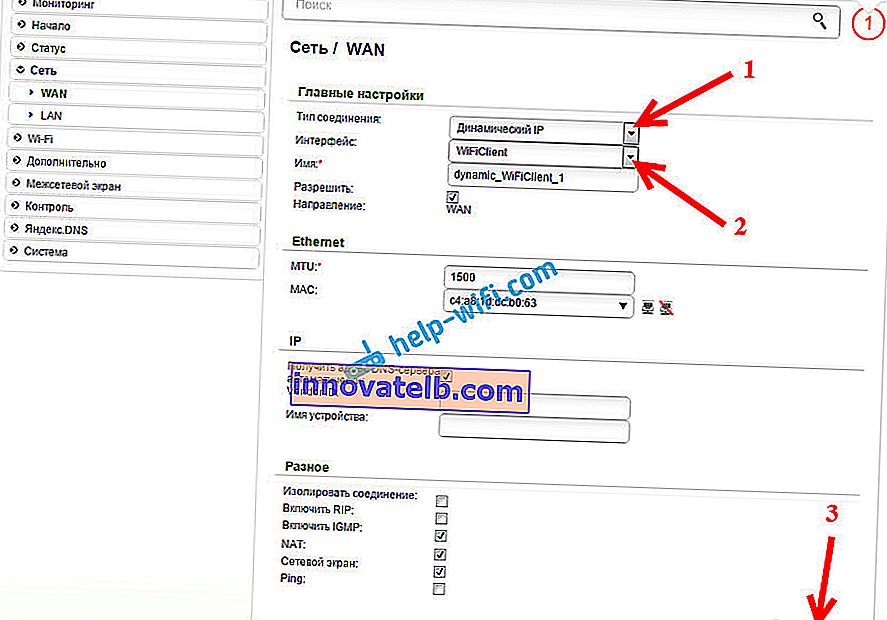
Después de eso, debe guardar la configuración haciendo clic en el elemento Sistema y seleccionando Guardar . Luego, vuelva a colocar el mouse sobre el elemento Sistema y seleccione Reiniciar .
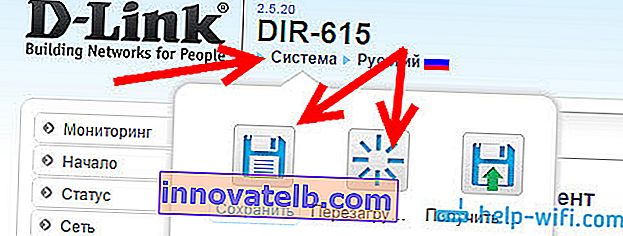
Después de estos ajustes, nuestro D-Link se conectará al enrutador principal a través de una red Wi-Fi, recibirá Internet y lo distribuirá a través de Wi-Fi o por cable. No olvide poner una contraseña en la red Wi-Fi. Todo funciona, probado.
Conexión de dos enrutadores a través de Wi-Fi en Zyxel
Todo se hace perfectamente en los dispositivos Zyxel Keenetic. Allí, para usar el enrutador Zyxel Keenetic en modo puente, debe configurarlo para conectarse al proveedor a través de Wi-Fi. Este modo también se llama WISP. En nuestro caso, el enrutador principal, que ya está transmitiendo la red Wi-Fi, actuará como proveedor. Ya he escrito instrucciones detalladas con imágenes para configurar este esquema. Consulte el artículo: modo cliente (puente inalámbrico) en un enrutador Zyxel Keenetic.
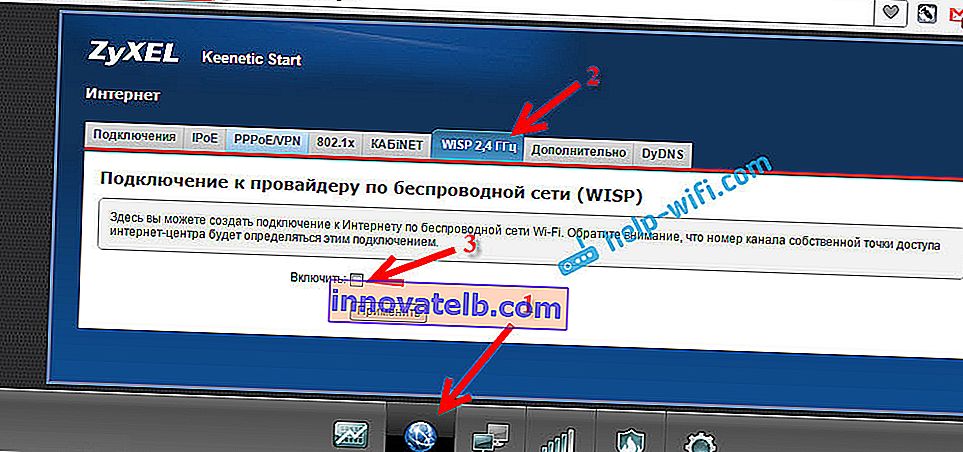
Bueno, o configure su Zyxel Keenetic como repetidor. Hace bien este trabajo. La diferencia entre estos modos es que en el primer caso (al configurar WISP) el segundo enrutador distribuirá Internet a través de su red Wi-Fi, es decir, habrá dos de ellos. Y puede utilizar todas las funciones del enrutador. Y cuando se configura en modo repetidor, la red inalámbrica será una, simplemente amplificada por el segundo dispositivo.
¿Cómo conectar dos enrutadores por cable?
Echemos un vistazo más de cerca a la segunda opción: una conexión de cable de red. Perfecto si no hay problemas con el tendido de cables, o cuando su módem (que, por ejemplo, se lo dio su proveedor) no sabe cómo distribuir Wi-Fi. En este caso, simplemente puede conectarle un enrutador Wi-Fi utilizando este esquema.
¡Importante! Dado que tenemos instrucciones para configurar dos enrutadores en la misma red , el esquema de conexión LAN-WAN que se describe a continuación no funciona . Todo funcionará, pero los enrutadores no estarán en la misma red, ya que el servidor DHCP está habilitado en el segundo enrutador. Para que los enrutadores estén en la misma red, debe desactivar el servidor DHCP en el segundo y conectarlos de acuerdo con el esquema LAN-LAN. Lea más en las instrucciones: cómo convertir un enrutador en un punto de acceso Wi-Fi.Necesitaremos un cable de red simple. Por ejemplo, el que vino con el enrutador. Si necesita un cable más largo, puede pedirlo en alguna tienda de informática, deben hacer el cable de la longitud que necesita.
No es necesario configurar nada en el enrutador principal (módem). Lo principal es que tiene habilitado un servidor DHCP. Distribución automática de direcciones IP. Lo más probable es que esté habilitado de forma predeterminada.
Te mostraré usando el ejemplo de conectar un enrutador Tp-Link a D-Link (es nuestro principal y negro). Entonces tomamos un cable, y en el enrutador principal lo conectamos al conector LAN (a uno de cuatro, si tiene 4 de ellos). Y en el segundo enrutador, conectamos el cable al conector WAN . Vea la captura de pantalla a continuación. Mis enrutadores están conectados con un cable negro. El cable blanco es Internet que está conectado al enrutador principal.

Resulta que Tp-Link recibirá Internet de D-Link y lo distribuirá de forma inalámbrica o por cable.
Si, después de conectarse, Internet desde el segundo enrutador no funciona, primero restablezca la configuración en él y luego verifique que la obtención automática de la dirección IP (IP dinámica) esté configurada en la configuración del enrutador que estamos conectando. En Tp-Link, esto se hace así:
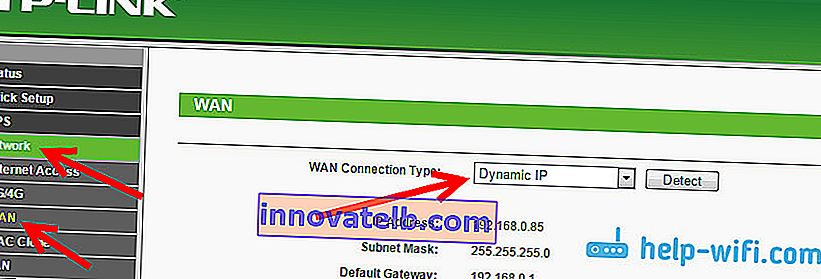
En otros enrutadores, estas configuraciones se establecen en el panel de control, en la pestaña WAN, Internet, etc.
Aquí, por ejemplo, hay otro diagrama de conexión de dos enrutadores mediante cable: Tp-Link a Zyxel. En este caso, tenemos el Tp-Link principal. Internet está conectado a él.

Exactamente de la misma manera, el enrutador se conecta al módem ADSL.
Epílogo
Todo lo que escribí en este artículo, lo revisé yo mismo, y todo funciona. Traté de preparar la instrucción más simple y comprensible. Pero, si algo no funcionó para usted, entonces puede describir su caso en los comentarios, intentaré aconsejarle algo.
Bueno, comparte tu experiencia. Si hay alguna información útil, definitivamente actualizaré el artículo.